Nous partageons tous des photos sur Instagram, et la plupart du temps, tout ce que nous faisons pour les rendre belles est une légère retouche photo, et peut-être un filtre en plus. Cependant, si vous revenez de vacances et que vous souhaitez partager certaines de vos photos préférées du voyage, un collage iPhone peut être un excellent moyen de le faire. Donc, si vous vous demandez comment vous pouvez faire des collages sur iPhone, nous avons ce qu’il vous faut. Voici quelques applications de collage de photos pour iPhone afin que vous puissiez facilement créer un collage.
6 façons de créer des collages de photos sur iPhone et iPad (2022)
Bien qu’il n’existe aucun moyen natif de créer des collages de photos sur iPhone et iPad, il existe de nombreuses applications tierces que vous pouvez utiliser pour créer de superbes collages de photos.
1. Utilisez « Layout from Instagram » pour créer des collages de photos
La mise en page d’Instagram est un créateur de collages gratuit de premier ordre pour iPhone. Donc, si vous êtes à la recherche d’une application qui peut vous permettre de créer des collages accrocheurs à partager sur Instagram, Facebook ou d’autres sites de réseaux sociaux, celle-ci peut faire le travail. Il vous permet remixer jusqu’à 9 images et choisissez parmi plusieurs mises en page sympas.
- Pour commencer, ouvrez Mise en page d’Instagram sur votre appareil iOS. Après ça, sélectionner les images de votre photothèque. Alternativement, vous pouvez appuyer sur Photomaton -> Prenez des images et choisissez-les.
- Ensuite, sélectionnez la mise en page souhaitée, puis modifiez votre collage à l’aide des outils disponibles tels que retournement, miroir, bordures. Une fois que vous avez ajusté vos images, appuyez sur Sauver dans le coin supérieur droit de l’écran.
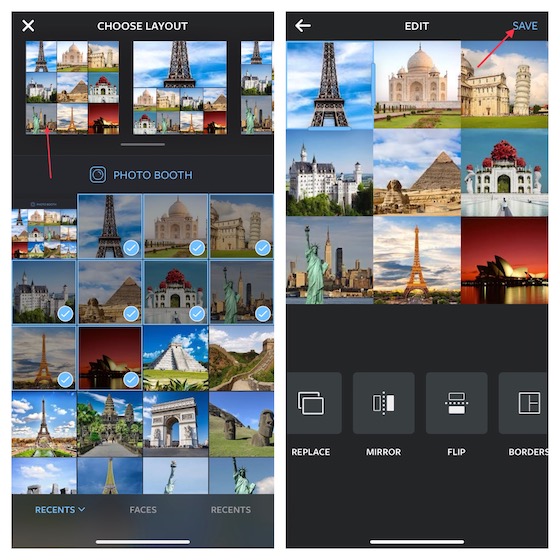
- Ensuite, vous pouvez choisir de partagez votre collage photo sur Facebook ou Instagram. Si vous souhaitez enregistrer le collage sur votre appareil, appuyez sur Suite puis sélectionnez l’option préférée (Ajouter à l’album partagé et Enregistrer dans les fichiers).
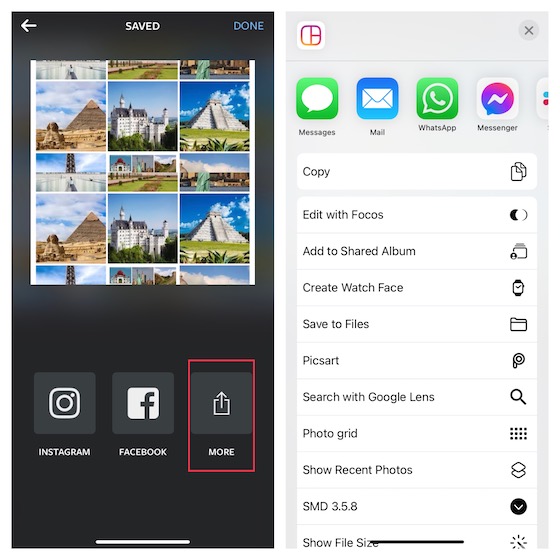
Installer: (libre)
2. Créez des collages de photos accrocheurs à l’aide de Google Photos
Google Photos n’a pas besoin d’être présenté, n’est-ce pas ? Largement considérée comme le meilleur produit photo sur toutes les plateformes, l’application de stockage de photos est riche en fonctionnalités. L’application crée automatiquement des collages (ainsi que des films et des GIF) pour améliorer votre expérience de visionnage de photos.
De plus, vous pouvez également faire des collages avec vos images préférées. Et lorsque vous le combinez avec jusqu’à 15 Go de stockage gratuit (partagé entre les applications Google telles que Google Drive et Gmail), Google Photos devient vraiment difficile à battre.
- Ouvrir Google Photos sur votre iPhone ou iPad -> touchez et maintenez une image pour entrer en mode de sélection. Après ça sélectionner jusqu’à 9 images.
- Ensuite, appuyez sur « + » Ajouter à bouton puis sélectionnez Collage dans le menu.
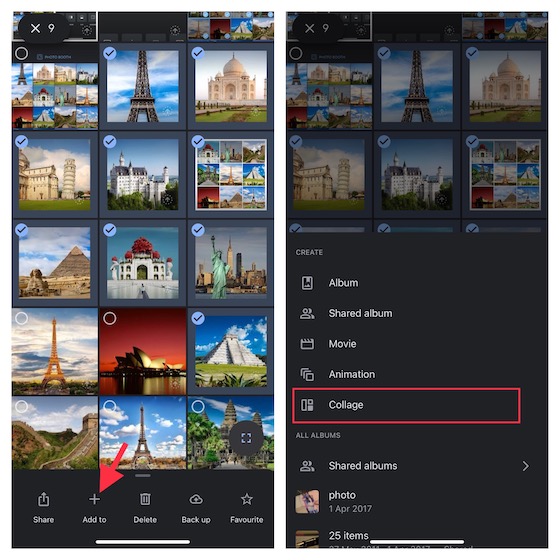
- Ensuite, appuyez sur le icône d’édition en bas, puis utilisez les différents outils d’édition pour apporter la touche finale à votre collage. Une fois que c’est fait, appuyez sur le Partager puis enregistrez/partagez le collage en utilisant le support préféré.
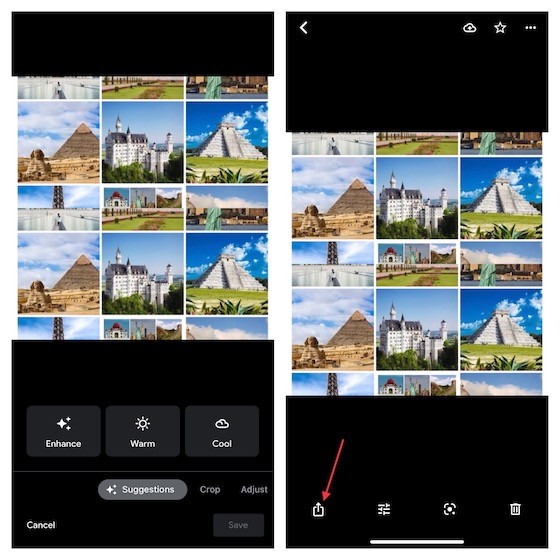
Installer: (libre)
3. Créez et concevez des collages tendance avec PicCollage
Que vous soyez un passionné de médias sociaux qui a un énorme penchant pour le partage de collages accrocheurs sur les sites de réseaux sociaux ou quelqu’un qui préfère avoir une grande variété de designs pour faire des collages sympas sur votre iPhone ou iPad, Pic Collage pourrait valoir la peine de donner un essayer.
Avec 4,8 étoiles sur plus de 1,4 million d’évaluations, l’application a reçu des éloges pour ses conceptions riches. En plus de proposer une variété de grilles pour les collages, il propose également une tonne de modèles, d’arrière-plans, de polices et d’autocollants prédéfinis que vous pouvez utiliser pour créer des publications attrayantes à partager sur les réseaux sociaux.
- Ouvrir Application PicCollage sur votre appareil -> Mes collages onglet en bas à droite de l’écran -> « + » Créer un collage bouton.
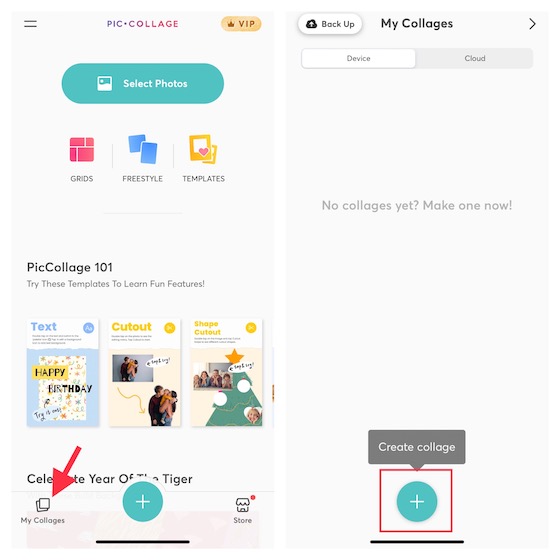
- À présent, sélectionnez la disposition de collage souhaitée puis remplissez la mise en page avec les images préférées. Appuyez simplement sur un volet et choisissez Ajouter une photo. Puis, sélectionner des images de la pellicule.
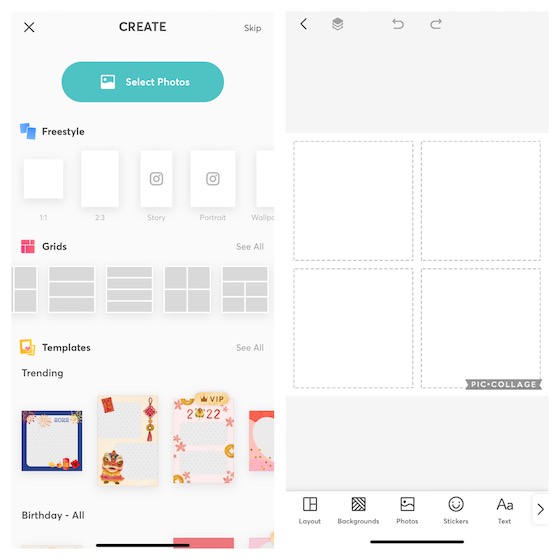
- Une fois que vous avez rempli la mise en page avec les photos, vous pouvez choisir un autre arrière-plan, utilisez des autocollants ou ajoutez du texte pour embellir votre collage. Après cela, appuyez sur Fait dans le coin supérieur droit de l’écran, puis enregistrez le collage dans votre photothèque, imprimez-le ou partagez-le sur Instagram, Facebook, Messenger, WhatsApp ou d’autres plateformes.
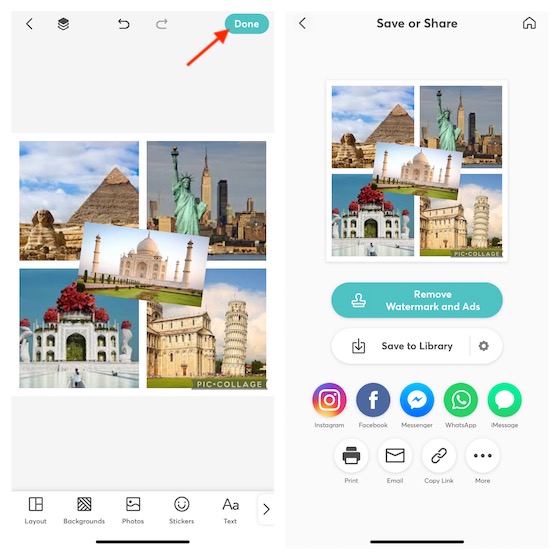
Installer: (librela version premium est disponible pour 4,99 $)
4. Créez des collages comme un pro avec Canva
En plus d’être un éditeur de photos riche en fonctionnalités, Canva peut également servir de créateur de collages pratique pour votre iPhone et iPad. Le plus grand point fort de cette application est la bibliothèque massive de plus de 60 000 modèles qui peuvent vous donner une longueur d’avance pour votre conception avec très peu d’effort.
- Lancer Toile sur votre iPhone ou iPad -> appuyez sur le Domicile onglet en bas de l’écran -> faites défiler jusqu’à Collages de photos section, puis choisissez la mise en page souhaitée.
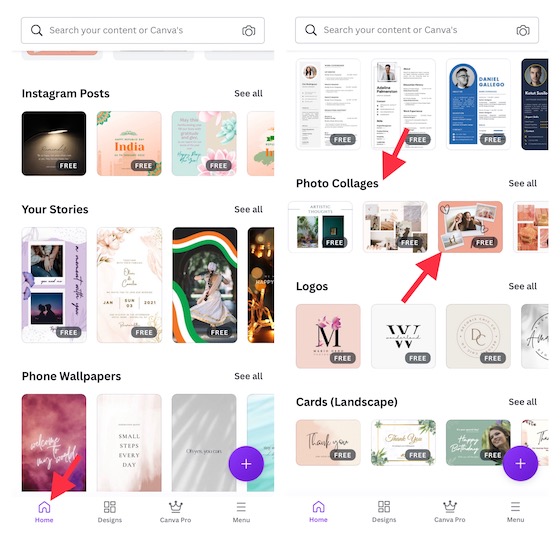
- Suivant, concevoir le collage à votre goût. Tapez sur le Bouton « + » -> Uploads -> Upload media pour importer des images de votre bibliothèque. Une fois que vous avez conçu votre collage, appuyez sur le icône de partage dans le coin supérieur droit de l’écran et choisissez de télécharger l’image ou de la partager via le support préféré.
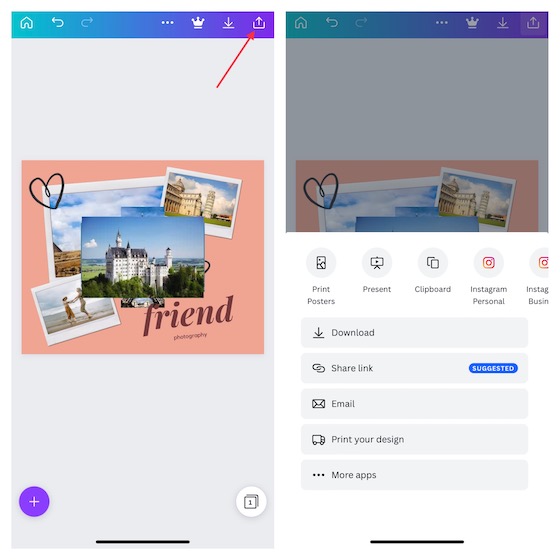
Vous pouvez également consulter d’autres applications comme Canva pour obtenir encore plus d’options de collage de photos sur votre iPhone et iPad.
Installer: (librele pack de marketing des médias sociaux est disponible pour 0,99 $)
5. Créez des collages de photos de qualité professionnelle avec Picsart
Picsart est un éditeur photo/vidéo polyvalent et un créateur de collages. Dotée d’une impressionnante bibliothèque de mises en page tendance, de filtres, d’effets photo, d’autocollants et de polices de créateurs, l’application dispose de tous les outils nécessaires pour vous permettre de créer des collages sur votre iDevice. Ainsi, que vous aimiez les collages de style libre, que vous aimiez partager un album de vos clichés mémorables ou que vous préfériez de simples collages de grilles de photos, Picsart a suffisamment de variété pour vous séduire. En outre, il est également à la hauteur lorsqu’il s’agit de générer des mèmes amusants que vous aimeriez faire exploser sur les sites de réseaux sociaux.
- Pour démarrer, ouvrez Application Picsart sur votre appareil -> Onglet « + » en bas -> accédez au Collages section, puis choisissez une mise en page préférée.
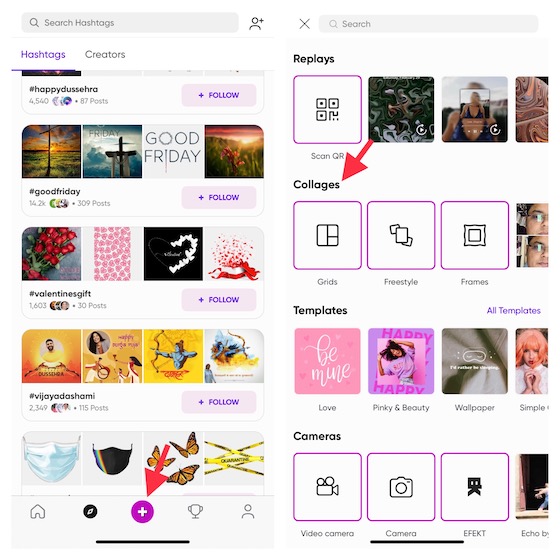
- À présent, sélectionner des images depuis votre photothèque, puis appuyez sur Suivant dans le coin supérieur droit de l’écran. Après cela, utilisez les outils d’édition pour ajuster ou améliorer votre collage. Une fois la modification terminée, appuyez sur le Bouton Enregistrer pour enregistrer votre collage.
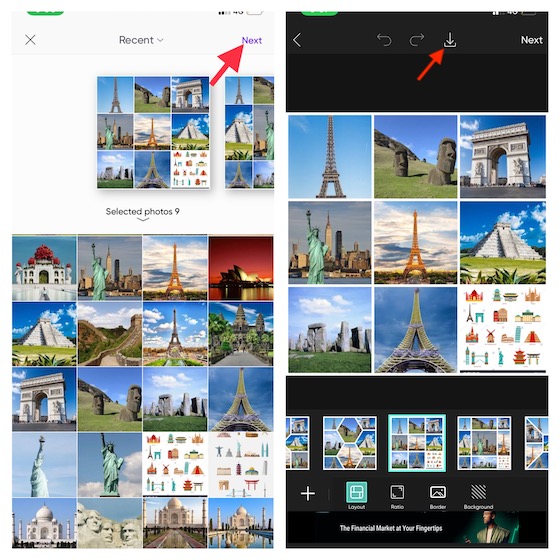
Installer: (librela version premium est disponible pour 11,99 $/mois)
6. Créez des collages de photos avec Fotor en toute simplicité
Bien que Fotor soit loin d’être aussi populaire que toutes les autres applications mentionnées dans ce tour d’horizon, il est plus que capable de vous permettre de créer une variété de collages attrayants. La meilleure partie de cette application est probablement l’interface simple et les moyens simples de créer des collages. Ainsi, même si vous n’êtes pas doué pour la conception, vous pouvez créer des collages décents sans transpirer.
- Lancez le Application Fotor sur votre appareil iOS -> appuyez sur le Bouton Collage -> choisissez le mise en page préférée.
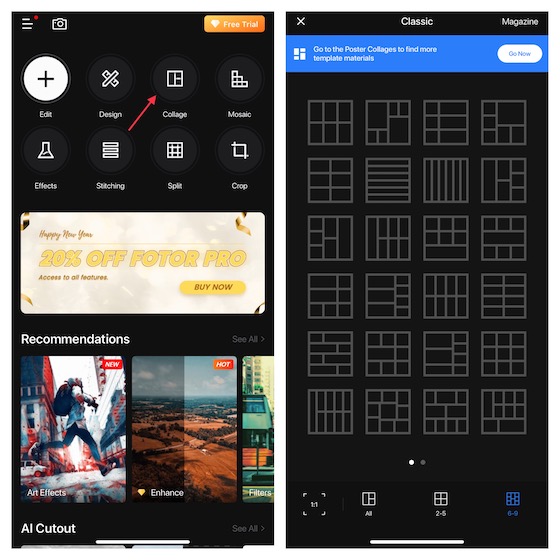
- Après cela, appuyez sur le Bouton « + » à l’intérieur de la mise en page pour ajouter une image dans une section particulière. Une fois que vous avez ajouté les images, ajustez-les, affiner la marge, l’espacement, l’ombre et la rondeur en utilisant les outils disponibles. Après avoir peaufiné votre collage, appuyez sur Sauver dans le coin supérieur droit de l’écran. L’application enregistrera automatiquement le collage sur votre pellicule afin que vous puissiez choisir de le partager avec n’importe qui.
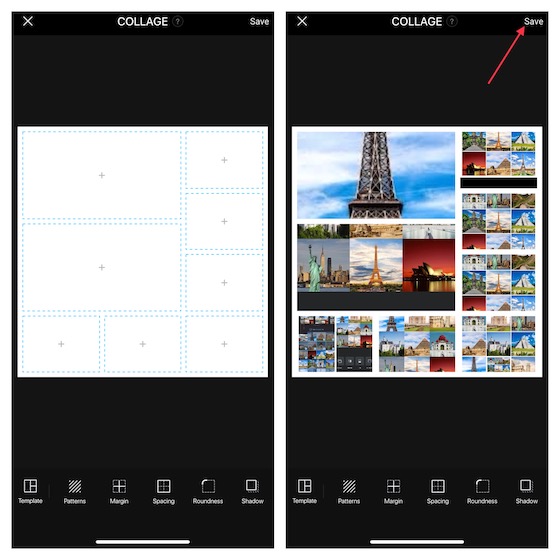
Installer: (librele forfait scènes est disponible pour 0,99 $)
Créez et concevez de superbes collages de photos sur iPhone et iPad
Voilà! Ce sont donc les moyens par lesquels vous pouvez créer des collages impressionnants sur iOS/iPadOS. J’aimerais qu’Apple intègre un créateur de collages pratique avec l’application Photos. S’inspirant du concurrent Google Photos, Apple Photos devrait proposer des collages de photos prêts à l’emploi et permettre également aux utilisateurs de les créer. Il jouera un rôle central dans l’amélioration de l’expérience de visionnage de photos. Quoi qu’il en soit, faites-nous part de vos réflexions sur cette fonctionnalité tant attendue et si vous souhaitez ou non la voir dans iOS 16. En outre, assurez-vous de nous indiquer également votre créateur de collages préféré.



![[2023] 6 façons de copier / coller du texte brut sans formatage](https://media.techtribune.net/uploads/2021/03/5-Ways-to-Copy-Paste-Plain-Text-Without-Formatting-on-Your-Computer-shutterstock-website-238x178.jpg)






